高阶17 云上搭建容器化自动数据拆分流程
batch是个好东西,批量提交,算完就关机器(跑路),本文以一个基因公司的刚需(分拆数据)为例, 向各位看官介绍如何利用batch,ecs, ecr,lustre,启动模板,ami镜像来打造一个自动化的云上数据拆分流程。 当然,如果你能掌握本文的技巧,那么无疑打开了一扇大门。 -- D.C
引子
本文会介绍到一些AWS的产品如下:
- batch 批量计算服务
- ECS 容器服务
- ECR 容器注册服务
- FSx for lustre Nas服务
- S3 存储服务
- nvme 云端有些机型会自带物理盘,一般型号里面会带d,比如本文用到的机器
c5d.9xlarge,就自带一块900G的nvme磁盘
先说一个场景吧,实验室主管给我发了一个邮件,说明下机数据和对应的samplesheet都已经按我的要求上传到S3指定的位置,请求进行下一步的拆分和二级分析。
于是我根据邮件的内容,在自己笔记本上执行了一条命令,大致是这样的:
for id in xxx:
command = 'aws batch submit-job --job-name split_%s --job-queue newsplit2 --job-definition docker_5 --container-overrides \'vcpus=32,memory=64000,command=["python","/root/split.py","%s"]\'' % (id,id)
os.system(command)
...
所有的样本就都开始在云端开始拆分,数据放到指定的nas上,并紧接着开始做二级分析出报告。看到这里估计很多人一脸懵,这很正常,如果大家都懂了,那么就不要浪费时间再往下看了,饮茶先啦。
基本逻辑
还是先给大家梳理下基本思路吧:
- 首先用FSx for Lustre 创建一个NAS盘,用来存放拆分后的数据以及作为后续二级分析的input、中间文件和结果文件的临时存放地。
- 利用ECS优化过的ami镜像,安装必要的连接lustre的工具以及Nvme盘的工具,生成新的AMI镜像,洗净待用~
- 创建一个EC2的启动模板,利用里面的Userdata设置,可以让EC2启动的时候自动连接Lustre和自动挂载Nvme盘(实例自带的物理盘,IO很高,拆分速度快)。
- 新建一个容器,内部安装好miniconda和bcl2fastq,以及自己写的运行拆分的脚本,打成新的镜像,注册到ECR的库中,洗净待用~
- 配置Batch里面的 计算环境,任务队列,任务定义,这三项会用到以上步骤准备的前菜哦。
- 最后提交批量分析任务,enjoy code as infra的快感吧。
直奔主题
创建FSx for lustre
在AWS console界面搜索 FSx,新建选择for lustre, 按照实际的吞吐需求选择对应的档位,有50M,100M,200M/TiB的,注意nas大小只能在1.2T开始往上加,每次加2.4T。如图可以看到,我配置了一块12T的lustre,吞吐达到了600M/s,这里需要把红圈点一下,复制下来他的id fs-abcdefg 。
注意: Lustre在创建时会让你选择安全组,如果用系统默认的话不需要改动,因为是全开的,如果是换了别的安全组,需要确认 inbound 的 0-65535 端口是打开的。
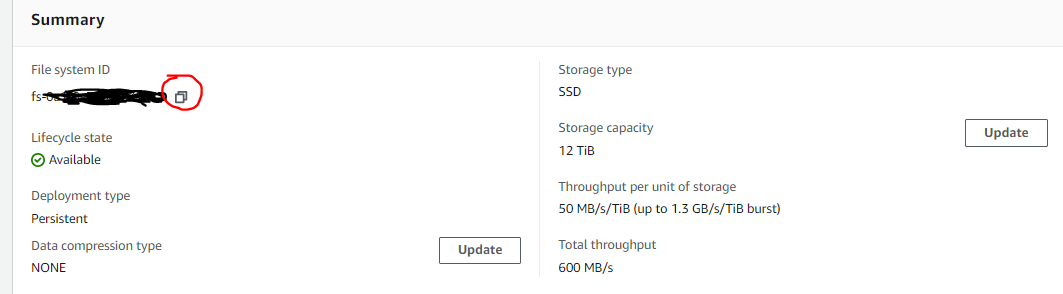
创建启动模板 Launch Template
登录EC2的界面,在左侧菜单栏点击Launch Template,进入设置。
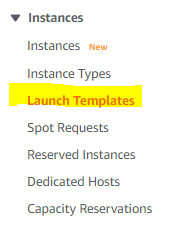
在这一步,只需要做两步设置:
- 设定一个安全组,
- 在Advanced details里,设置User Data:
MIME-Version: 1.0
Content-Type: multipart/mixed; boundary="==BOUNDARY=="
--==BOUNDARY==
Content-Type: text/x-shellscript; charset="us-ascii"
#!/bin/bash
mkdir /fsx
mkdir /data
mount -t lustre -o noatime,flock fs-abcdef.fsx.cn-northwest-1.amazonaws.com@tcp:/zxktnbmv /fsx
file -s /dev/nvme1n1
mkfs -t xfs /dev/nvme1n1
mount /dev/nvme1n1 /data
--==BOUNDARY==--
注意: 这个Userdata里面设置的命令,会在EC2启动之后以root的身份执行,这样就自动附加了磁盘和NAS了。
设置完毕,会生成一个launch template,我们只需要记住它的name是 split-simple, 以及它的版本号 6 。

创建新AMI
进入EC2的界面,启动新实例,搜索并选择ECS优化过的AMI,宁夏区是 ami-07ddef153d23fcb8a, 其他区域的 点我。
机型随意选择,我默认选了 t2.micro, 启动以后登录进去,做三件事:
- iam权限要能访问S3 (界面设置)
- 安装lustre驱动
- 安装xfsprogs
第二三步命令如下:
sudo amazon-linux-extras install -y lustre2.10
sudo mkdir -p /fsx
sudo mount -t lustre -o noatime,flock fs-abcdef.fsx.cn-northwest-1.amazonaws.com@tcp:/zxktnbmv /fsx
sudo mkdir /fsx/fastq
sudo mkdir /fsx/splited
sudo yum -y install xfsprogs
注意: 这里mount到lustre是为了创建文件夹fastq和splited,同时为后面提交任务后查看是否有输出预留一个途径。
做完这些事儿以后,将这台机器打个新的AMI镜像为 ami-123456789, 聪明的小伙伴可能就想到了,这个新AMI起来的机器,再搭配上一步设置的 启动模板,就能做到启动后自动挂载lustre和nvme磁盘了。
创建新容器
为什么要创建容器呢,因为batch和ECS都是基于容器的,利用容器可以避免OS带给分析流程的影响,使得兼容性大大加强。为了节约资源,我还是在上一步机器上创建分析流程容器。
首先pull一个镜像下来,登陆进去:
docker pull amazonlinux:latest
docker run -it amazonlinux:latest
在container内运行命令:
# 安装awscli
yum install unzip -y
curl "https://awscli.amazonaws.com/awscli-exe-linux-x86_64.zip" -o "awscliv2.zip"
unzip awscliv2.zip
cd /aws && ./install
aws configure set region cn-northwest-1
# 安装miniconda和bcl2fastq
wget -c https://repo.continuum.io/miniconda/Miniconda3-latest-Linux-x86_64.sh
chmod 777 Miniconda3-latest-Linux-x86_64.sh
bash Miniconda3-latest-Linux-x86_64.sh -b
chown -R ec2-user:ec2-user /miniconda3
chmod 777 miniconda3/bin/activate
. /miniconda3/bin/activate
conda install -c dranew bcl2fastq -y
# 拷贝s3上写好的脚本到container
aws s3 cp s3://mybucket/split.py ./ # pre-written script uploaded to S3
注意: s3上写好的脚本命令如下,仅仅是给大家一个参考而已,另外把脚本提前拷贝到容器内再打成新镜像,并不是一个最佳的做法,仅仅针对像data split这种比较固化的流程。最好是把脚本放到s3,每次启动分析任务的时候再去拷贝脚本到容器内,这样后期维护脚本也会非常方便。
本文数据存放路径(仅做参考):
bcl文件夹: s3://mybucket/abcdef
samplesheet: s3://mybucket/abcdef.csv
# coding: utf-8
import os
import sys
from optparse import OptionParser
parser = OptionParser()
parser.add_option('-t','--type',type='str',default = 's', help = 'Split or Copy')
option,args = parser.parse_args(sys.argv)
mode = option.type
names = args[1:]
print(mode)
print(names)
if mode == 's':
samplename = names[0]
rundir = '/data/' + samplename
samplesheet = '/data/' + samplename + '\.csv'
outdir = '/fsx/splited/' + samplename
getdata = 'aws s3 sync s3://mybucket/%s /data/%s' % (samplename,samplename)
getsheet = 'aws s3 cp s3://mybucket/%s\.csv /data/%s\.csv' % (samplename,samplename)
runsplit = '. /root/miniconda3/bin/activate && bcl2fastq --runfolder-dir=%s --sample-sheet %s --output-dir=%s --tiles s_1 --barcode-mismatches 0 --ignore-missing-bcls -l WARNING -r 32 -w 32 -p 32 --use-bases-mask Y151,I8,N8,Y151 >/dev/null' % (rundir,samplesheet,outdir)
print('%s\n%s\n%s\n' % (getdata,getsheet,runsplit))
os.system(getdata)
os.system(getsheet)
os.system(runsplit)
elif mode == 'r':
samplename = names[0]
rundir = '/data/' + samplename
samplesheet = '/data/' + samplename + '\.csv'
outdir = '/fsx/splited/' + samplename
runsplit = '. /root/miniconda3/bin/activate && bcl2fastq --runfolder-dir=%s --sample-sheet %s --output-dir=%s --tiles s_1 --barcode-mismatches 0 --ignore-missing-bcls -l WARNING -r 32 -w 32 -p 32 --use-bases-mask Y151,I8,N8,Y151 >/dev/null' % (rundir,samplesheet,outdir)
print(runsplit)
os.system(runsplit)
elif mode == 'c':
for samplename in names:
copydata = 'aws s3 sync s3://mybucket/%s /fsx/fastq/%s' % (samplename, samplename)
print(copydata)
os.system(copydata)
重新开一个终端,登录到这台机器上,查看当前正在运行的容器id,然后创建新镜像:
docker conainer list
docker commit -m 'for data split' <容器ID> bclsplit:v4
再把镜像注册到ECR服务上去。ECR的用法这里就不多说了,可以参考博客上的另一篇文章内的说明容器!利器!批量计算AWS Batch
aws ecr get-login-password --region cn-northwest-1 | docker login --username AWS --password-stdin 8xxxxxxxxxxxxxx.dkr.ecr.cn-northwest-1.amazonaws.com.cn
docker tag bclsplit:v4 8xxxxxxxxxxxx.dkr.ecr.cn-northwest-1.amazonaws.com.cn/bclsplit:v4
docker push 8xxxxxxxxxxxx.dkr.ecr.cn-northwest-1.amazonaws.com.cn/bclsplit:v4

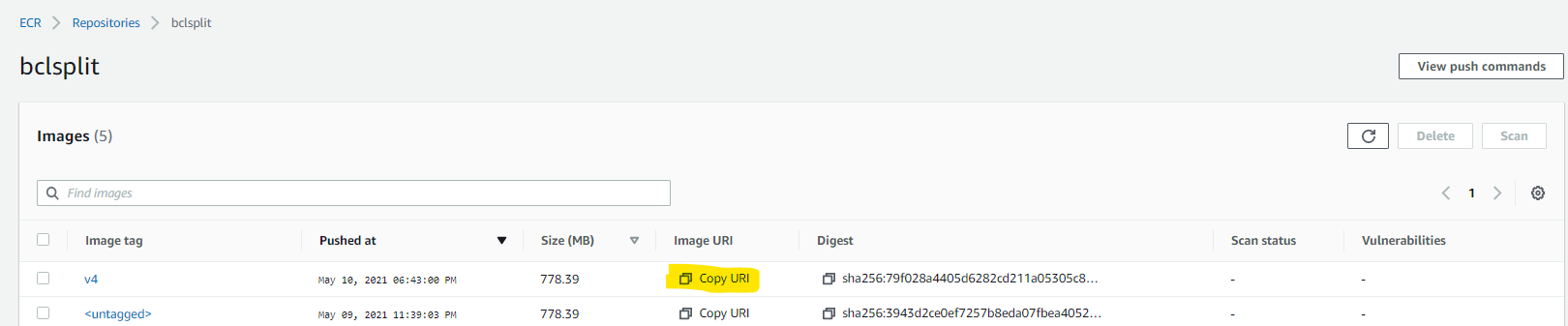
到了这步,这台机器的价值就被我们压榨干了,把它放一边,我们需要把ECR上对应的容器地址copy下来,就是上图黄色的部分,在batch设置里会用到。
重点!配置batch
aws console搜索batch并点击进入,设置的顺序如图上箭头方向,依次是 计算环境-任务队列-任务定义-运行任务。
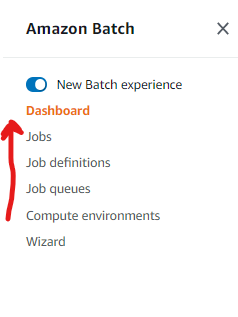
- 首先是计算环境设置,如下图设置,记得要点开additional setting,里面都是重点:
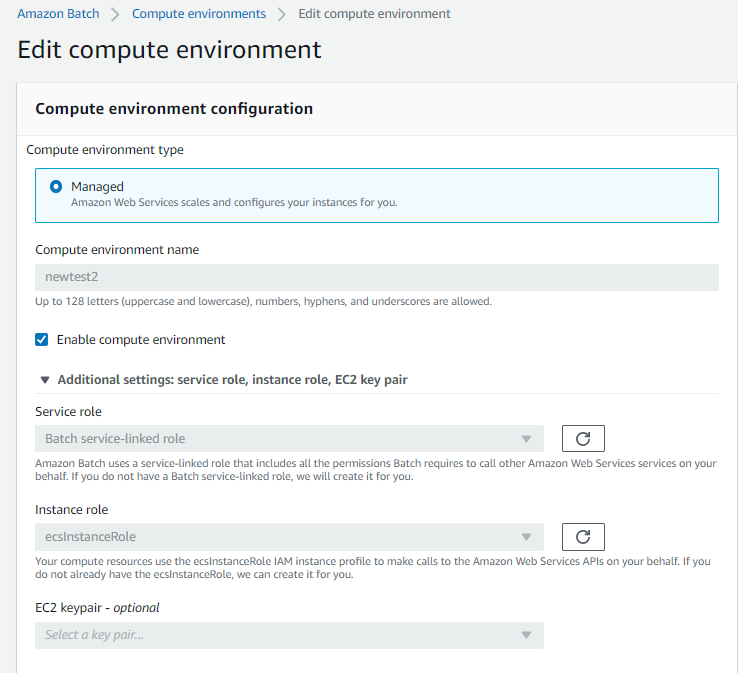
注意: 下图中指定了固定机型 c5d.9xlarge,以后分析这个计算环境就只会启动这类实例。
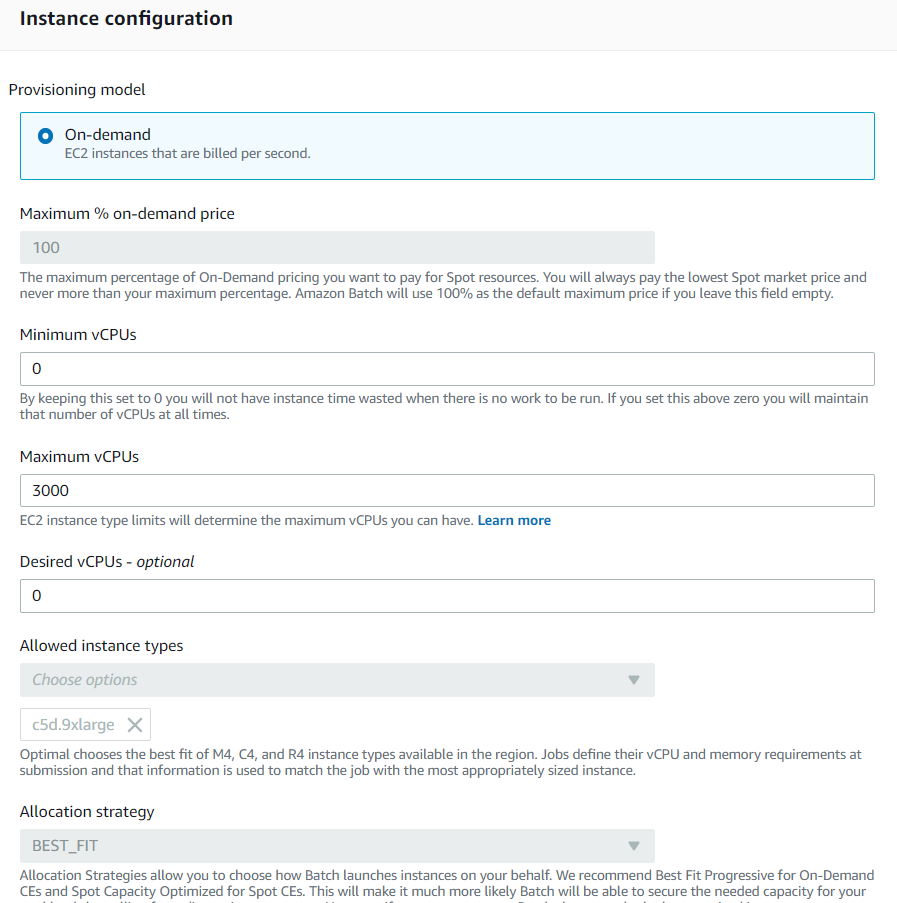
注意: 下图中指定了上面步骤中准备好的 启动模板 和 ami镜像。
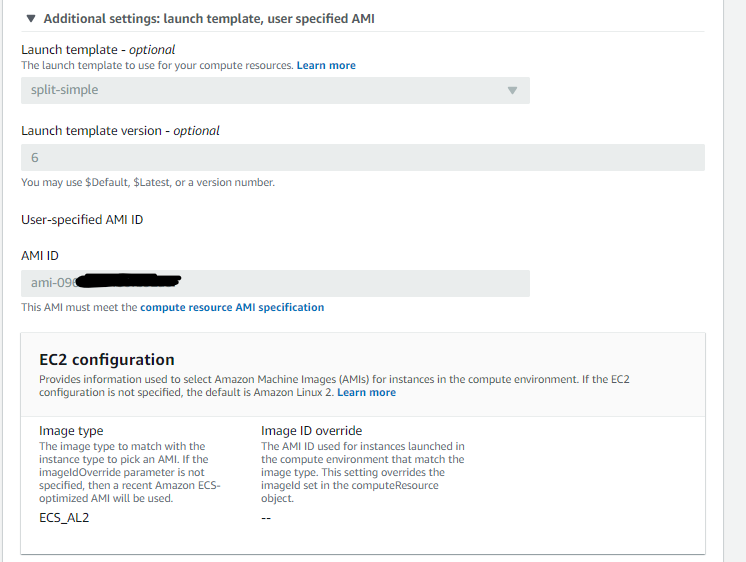
- 配置任务队列,相对比较简单,只需要选择这个队列跑在哪个计算环境里,选择刚刚创建的 newtest2,保存。
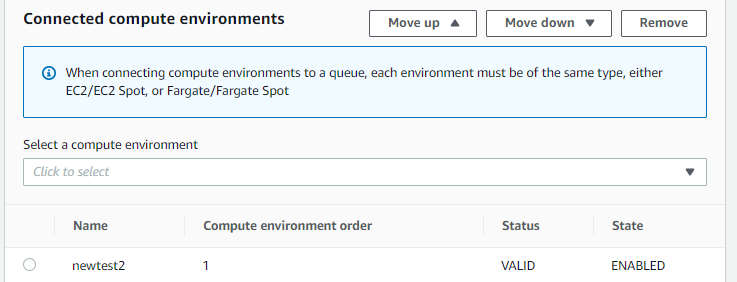
- 重要!配置任务定义。
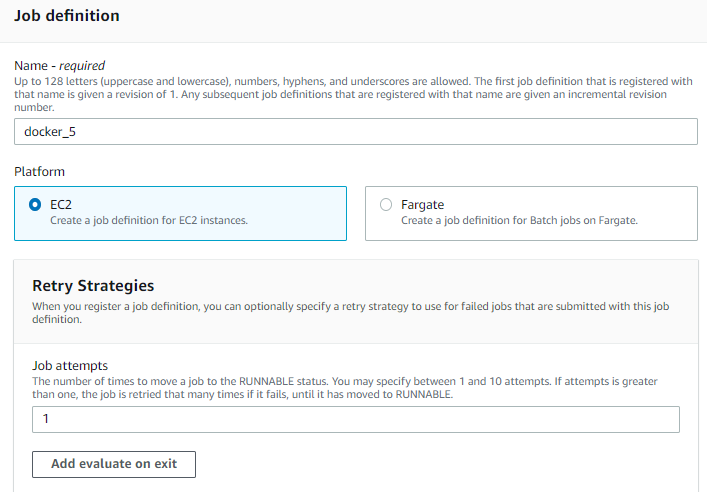
注意:下图指定ECR上的镜像ID,以及想要在容器中运行的命令(可以不设),设定任务会用到的CPU数和内存数。
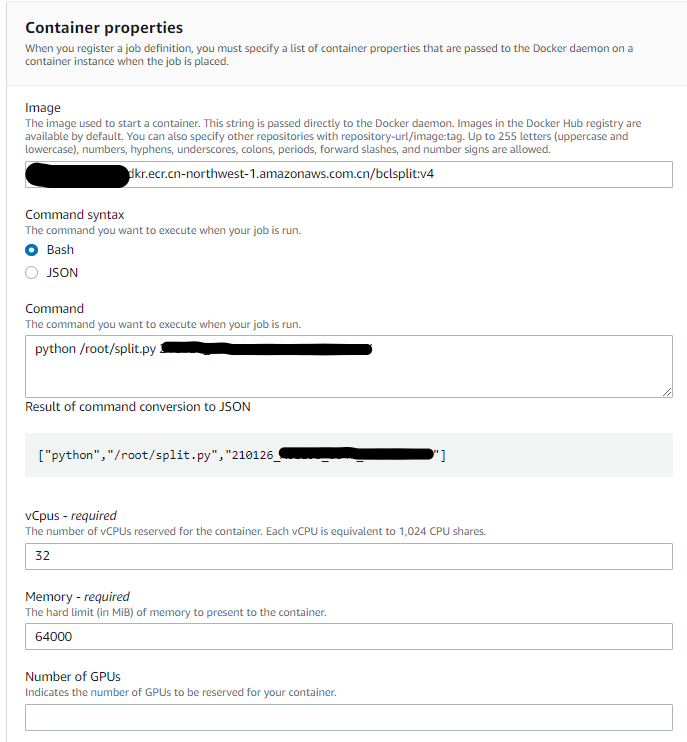
注意:下图指定运行任务需要的角色(默认),这里关键的知识点来了!之前我们做到了让运行容器的机器能自动挂载nvme和lustre,但是容器怎么连到外面机器上的路径呢,如果用命令行,我们一般是这么干: docker run -it -v /data:/data -v /fsx:/fsx bcl2split:v4, 在这一步我们就得如下这么设置。
可以这么理解: 把容器外的机器的路径 /data 和 /fsx 设置成两块磁盘名字叫 nvme 和 lustre, 之后再将这两块盘挂载到容器上,挂载点的容器路径分别为 /data 和 /fsx。
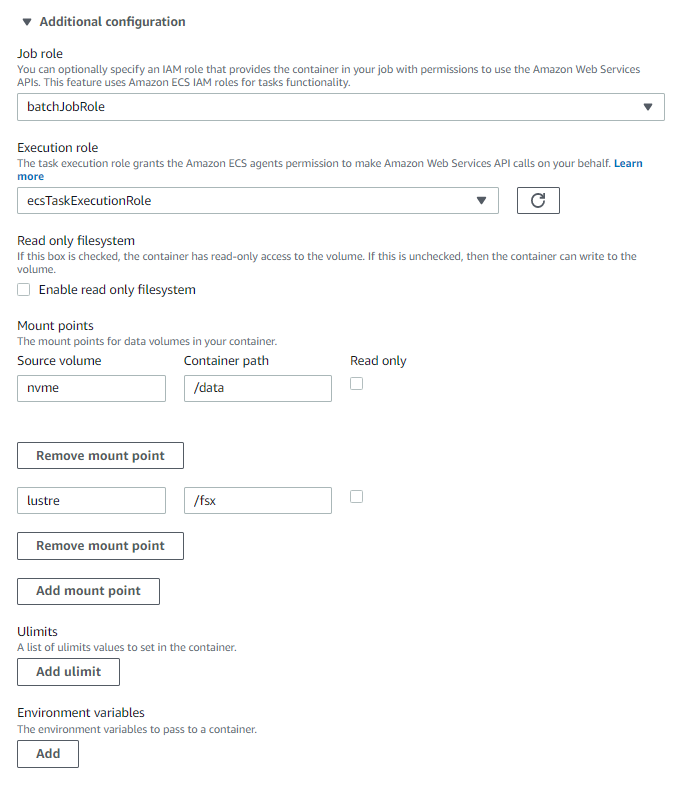
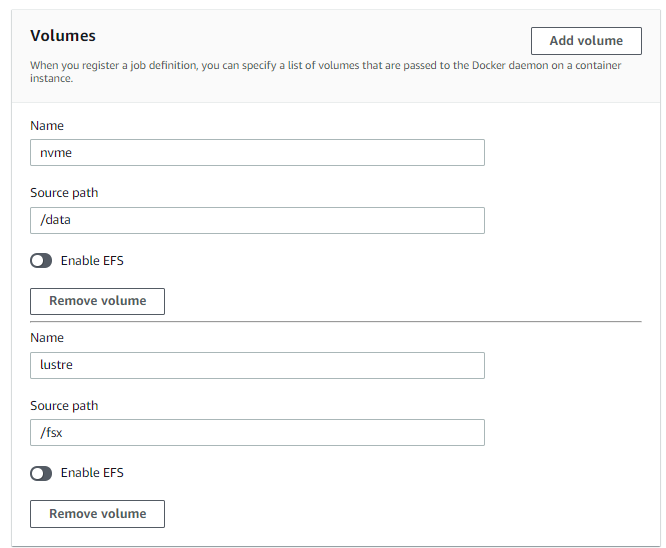
之后这个任务定义就创建好了。

创建分析任务
- 方法一:通过console界面创建。点击菜单上的 任务 - 提交任务,选择任务定义,任务队列,重试次数。
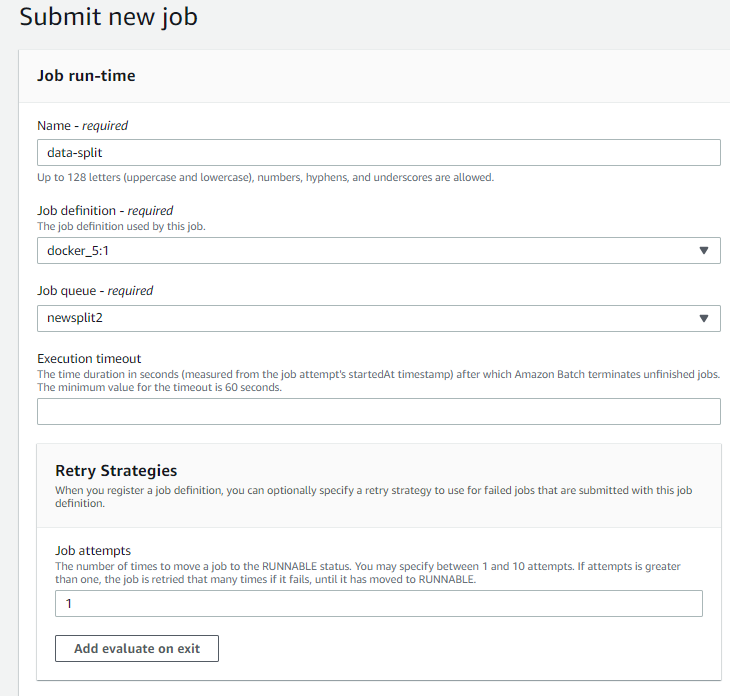
输入运行的命令,CPU和内存设置会沿用 任务定义 的设置, 点击提交即可。
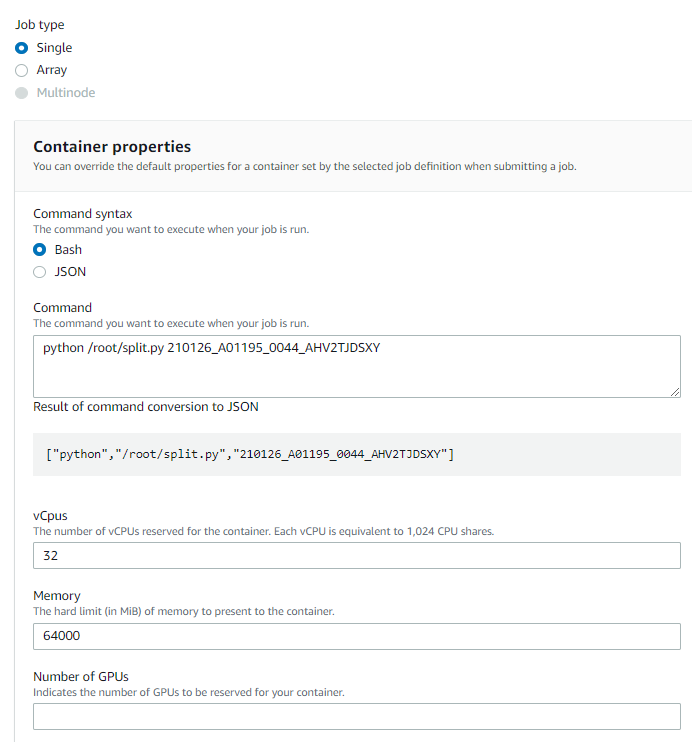
- 方法二:本地aws cli命令行。在配置好了本地aws cli的笔记本上,运行命令:
$aws batch submit-job --job-name testcli --job-queue newsplit2 --job-definition docker_5 --container-overrides 'vcpus=32,memory=64000,command=["python","/root/split.py","210126_A01199_0055_ABCDEFG"]'
{
"jobName": "testcli",
"jobArn": "arn:aws-cn:batch:cn-northwest-1:83334332343:job/4ea2bf6a-2b5b-4dd4-afd5-3fadd58f10a7",
"jobId": "4ea2bf6a-2b5b-4dd4-afd5-34jg7th8gu89"
}
# 查看状态
$aws batch describe-jobs --jobs 4ea2bf6a-2b5b-4dd4-afd5-34jg7th8gu89 | grep 'status"'
"status": "RUNNING",
- 实际拆分效率,使用c5d.9xlarge (36vCPU72G内存)拆分 Illumina Novaseq S4芯片的一条lane (大约450G),只需要67分钟,即使是按最贵的按需的价格来算,成本在10元出头一些。(c5d.9xlarge 按需价格10.721元/小时)
自动化整合
本文介绍到此处,仅当抛砖引玉,各位看官可以结合自己的具体场景,举一反三。既然自动化整合大门已经打开,后期可以再结合S3的事件监测,以及无服务器函数服务 Lambda,未来有无限可能~
人贵有恒,有恒者断无不成之事。